iPad가 계속 종료되는 문제를 해결하는 방법
iPad가 예고 없이 임의로 종료되는 경우에는 배터리 부족과 같은 여러 가지 이유가 있을 수 있습니다. 여러분은 Apple Store에 가지 않고도 "iPad가 계속 꺼지고 켜짐" 문제를 해결할 수 있다는 사실을 알고 계십니까? 장치 배터리 또는 기타 내부에 문제가 없는 한 간단하게 문제를 해결할 수 있습니다. 지원을 받기 위해 Apple Store에 가기 전, 다음 트릭과 팁을 시도해 보십시오. 이러한 기술을 통해 장치가 다시 원활하게 작동하기를 바랍니다!
방법 1: iPad 강제 재시동
충전하거나 게임을 하는 동안 iPad가 계속 임의로 꺼지면 강제 리부팅이 필요할 수 있습니다. 자체적으로 종료되거나 불량 프로세스, 셀룰러 방사능, 또는 Wi-Fi로 인해 배터리가 빠르게 소모되는 경우에는 강제 리셋이 도움이 될 수 있습니다. 이를 수행하기 위해 다음 단계를 따르세요.
1단계: Wake/Sleep 버튼과 "Home" 버튼을 동시에 클릭 및 누르고 있습니다.
2단계: 화면에 Apple 로고가 표시될 때까지 계속 누르고 있습니다. (iPhone 디스플레이는 Apple 로고가 나타나기 전에 어두워집니다).
3단계: 그런 다음 흰색 페이스플레이트가 있는 iOS 장치는 시작 화면에 흰색으로 표시되고 마찬가지로 검은색 페이스플레이트가 있는 iOS 장치는 시작 화면에 검은색으로 표시됩니다.
4단계: 조금 뒤 시작 화면이 표시되면 누르고 있던 버튼들에서 손을 뗍니다.

방법 2: iTunes에서 iPad 업데이트하기
새 버전의 iOS로 iPad를 여러 번 업데이트하면 "iPad가 자동으로 꺼짐" 문제를 해결할 수 있습니다. 이것은 매우 간단하고 쉬운 과정입니다. 다음은 이 문제를 해결하기 위한 단계별 지침입니다.
1단계: 먼저 노트북이나 PC에 새 버전의 iTunes가 설치되어 있는지 확인합니다. 이제 장치를 PC에 연결하십시오.
2단계: iPad를 PC에 연결하는 즉시 iTunes로 이동하여 장치를 선택합니다. 이제 "요약"을 클릭한 다음 "업데이트 확인" 옵션을 선택합니다.
3단계: 그다음, "다운로드 및 업데이트" 옵션을 클릭합니다. 프롬프트가 표시되면 암호를 입력하라는 메시지가 표시됩니다.

방법 3: 배터리 방전 및 충전
놀랍게도 때로는 간단한 솔루션이 큰 문제를 해결합니다. iPad가 계속 종료되는 문제에 대해 복잡한 솔루션을 찾는 대신 간단한 솔루션을 선택해 보십시오. 간단히 iPad의 배터리를 완전히 방전시키십시오. 왜냐면 장치의 일부 유용하지 않은 충전으로 인해서 문제가 발생했을 수 있기 때문입니다. 장치를 방전한 뒤 iPad를 다시 충전합니다. iPad가 충전되면 전원을 켜십시오. 이제 장치에 오류가 없기를 바랍니다.
방법 4: Tenorshare ReiBoot로 iPad 재부팅
위의 세 가지 방법으로 문제가 해결되지 않으면 문제를 해결할 수 있는 전문적인 도움을 받아야 합니다. Tenorshare ReiBoot는 iPad를 원래 상태로 되돌릴 뿐만 아니라 향후 성능을 향상하는 놀라운 도구입니다. 이 프로그램은 iPad가 계속 꺼지거나, iPad가 혼자서 재부팅되거나, iPad 무한 사과와 같은 iPad 문제를 해결하도록 설계되었습니다. 컴퓨터에 이 프로그램을 다운로드하여 설치하고 단계에 따라 문제 해결을 시작하십시오.
1단계: 컴퓨터에서 프로그램을 실행합니다. iPad를 연결하고 장치가 감지되면 "운영 체제 복구"를 클릭합니다.
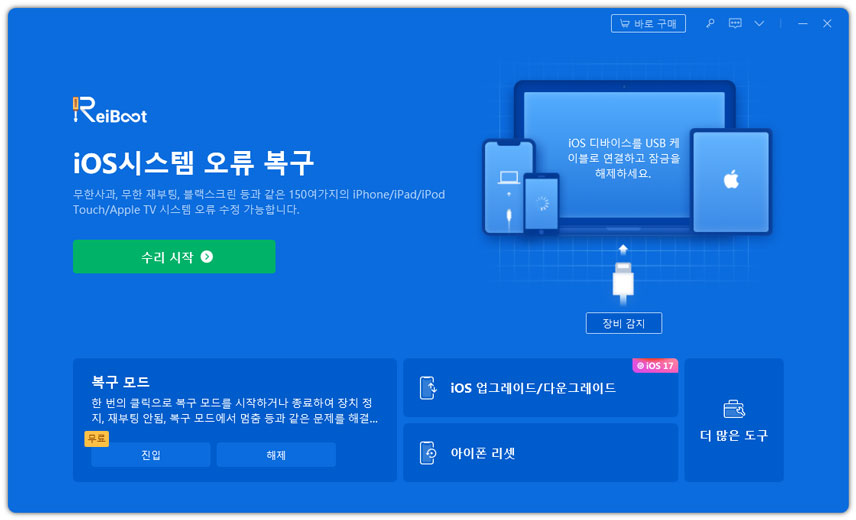
2단계: 화면의 지시에 따라 펌웨어 패키지를 다운로드하거나 가져옵니다.
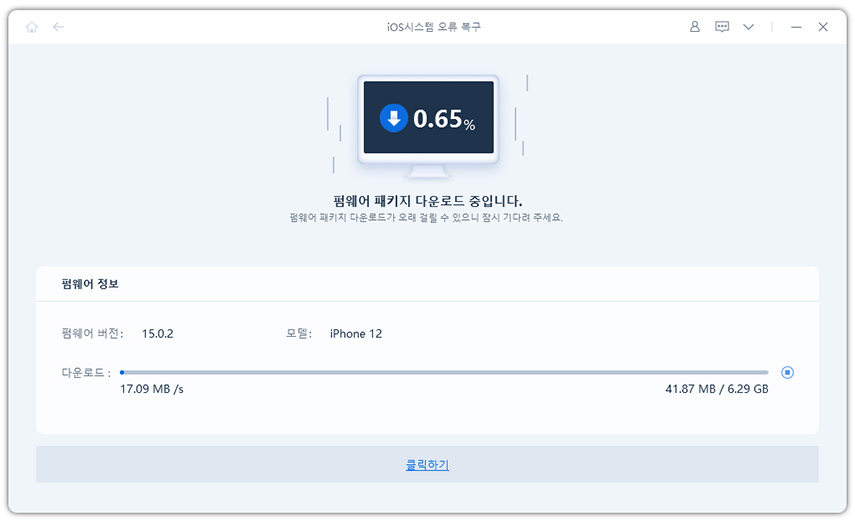
3단계: 그런 다음 복구 시작을 클릭하여 iPad용 운영 체제를 복구합니다. 프로세스가 완료되면 iPad가 정상적으로 재부팅됩니다.

방법 5: iTunes에서 iPad 복원
iPad를 업그레이드한 후에도 문제가 해결되지 않으면 복원이 도움이 될 수 있습니다. 그러나 복원에는 한 가지 단점이 있습니다. 복원 과정에서 모든 정보를 잃을 가능성이 있습니다. 복원하기 전에 장치를 백업하는 것이 좋습니다. 아래는 iTunes로 iPad를 복원하고 문제를 해결하는 방법에 대한 단계별 지침입니다.
1단계: 노트북이나 PC에 새 버전의 iTunes가 설치되어 있는지 확인합니다. 이제 장치를 PC에 연결하십시오.
2단계: 그런 다음 iPad를 컴퓨터에 연결하고 iTunes로 이동하여 장치를 선택합니다.
3단계: "iPad 복원" 옵션을 선택합니다. 이 옵션은 장치를 복원하고 장치에 있는 모든 정보를 제거합니다. iPad가 다시 재시동되면 데이터와 오류가 없는 새로운 장치를 얻게 됩니다.
위 글에서 우리는 iPad가 계속 종료되는 문제를 해결하는 매우 간단한 방법에 대해 논의했습니다. 위에서 설명한 방법 중 하나로 문제를 해결하셨기를 바랍니다. Tenorshare Reiboot - iPad 재부팅 도구를 사용하면 문제를 몇 초 만에 효율적으로 해결할 수 있습니다. 따라서 강력히 추천합니다. 아래 댓글에서 피드백을 공유하십시오.









